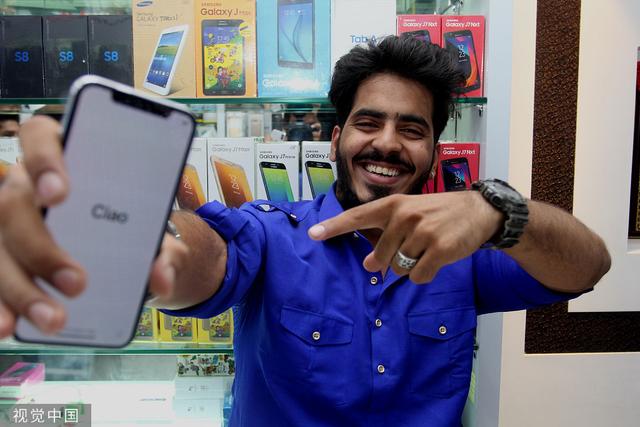ps中油漆桶工具在哪(PS基础教学第二十三节)

使用油漆桶工具进行填充
油漆桶工具填充颜色值与单击像素相似的相邻像素。
注意:
油漆桶工具不能用于位图模式的图像。
- 选择一种前景色。(请参阅在工具箱中选取颜色。)
- 选择油漆桶工具

- 。
- 注意:
- “油漆桶”工具使用工具栏中的“渐变”工具进行分组。如果找不到“油漆桶”工具,请单击并按住“渐变”工具即可找到。
- 指定是用前景色还是用图案填充选区。
- 指定绘画的混合模式和不透明度。(请参阅混合模式。)
- 输入填充的容差。
- 容差用于定义一个颜色相似度(相对于您所单击的像素),一个像素必须达到此颜色相似度才会被填充。值的范围可以从 0 到 255。低容差会填充颜色值范围内与所单击像素非常相似的像素。高容差则填充更大范围内的像素。
- 要平滑填充选区的边缘,请选择“消除锯齿”。
- 要仅填充与所单击像素邻近的像素,请选择“连续”;不选则填充图像中的所有相似像素。
- 要基于所有可见图层中的合并颜色数据填充像素,请选择“所有图层”。
- 单击要填充的图像部分。即会使用前景色或图案填充指定容差内的所有指定像素。
- 如果您正在图层上工作,并且不想填充透明区域,请确保在“图层”面板中锁定图层的透明区域。(请参阅锁定图层。)
声明:视频为原创视频。文字及图片来源于PS官方正版帮助内容,并未用于商业用途如有侵权请告知删除!
,免责声明:本文仅代表文章作者的个人观点,与本站无关。其原创性、真实性以及文中陈述文字和内容未经本站证实,对本文以及其中全部或者部分内容文字的真实性、完整性和原创性本站不作任何保证或承诺,请读者仅作参考,并自行核实相关内容。文章投诉邮箱:anhduc.ph@yahoo.com